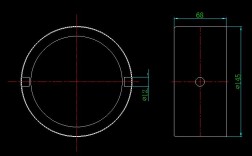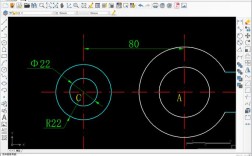在CAD软件中,"A命令"通常指的是"ARC"命令,即绘制圆弧的功能,圆弧作为CAD绘图中常用的基本元素之一,广泛应用于机械设计、建筑制图、电气工程等多个领域,掌握ARC命令的使用方法,能够帮助用户高效绘制各种弧形结构,提升绘图效率与精度。
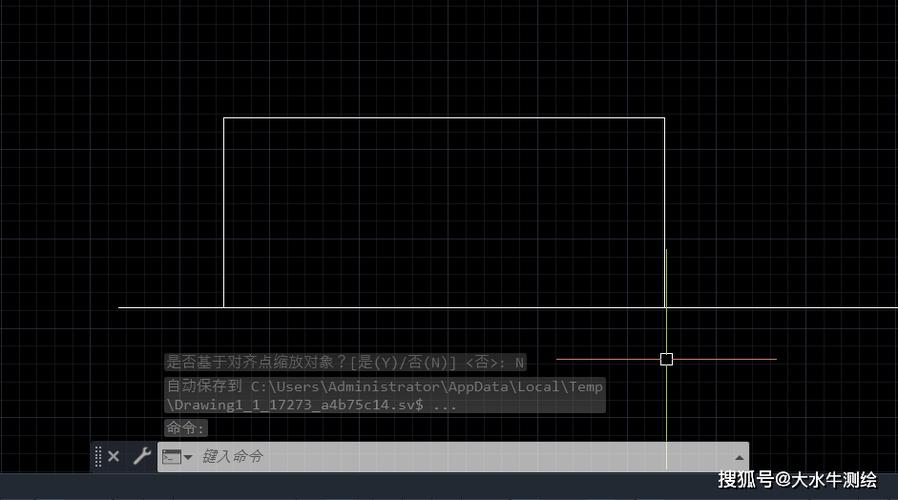
ARC命令的基本概念与启动方式
ARC命令用于绘制圆弧,圆弧是圆的一部分,由起点、终点和圆弧方向(或圆心、半径等参数)定义,在CAD中,启动ARC命令主要有以下几种方式:
- 命令行输入:在命令行直接输入"ARC"或简写"A",按回车键确认。
- 功能区按钮:在"默认"选项卡的"绘图"面板中,点击"圆弧"图标(通常显示为一段弧形)。
- 菜单栏操作:通过"绘图"→"弧"子菜单选择不同的绘制方式(如"三点""圆心、起点、终点"等)。
ARC命令的多种绘制方法
CAD提供了11种绘制圆弧的方式,以满足不同设计需求,以下是常用方法的详细说明:
三点(3P)
通过指定圆弧的起点、第二点和终点绘制圆弧,是最常用的方式之一。
- 操作步骤:
① 执行ARC命令;
② 指定圆弧起点(点击或输入坐标);
③ 指定圆弧第二点(控制圆弧的弯曲方向和弧度);
④ 指定圆弧终点。
圆心、起点、终点(CSE)
以圆心、起点和终点定义圆弧,圆弧方向默认为逆时针(若需顺时针,可调整终点位置)。
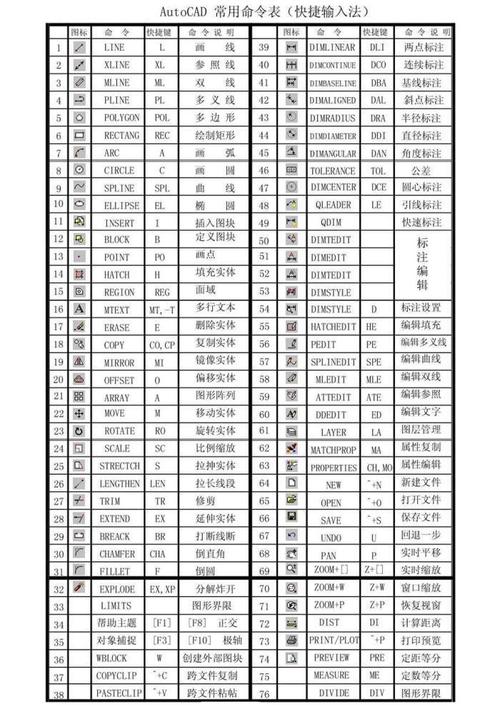
- 操作步骤:
① 执行ARC命令,选择"圆心"选项;
② 指定圆心位置;
③ 指定起点;
④ 指定终点。
圆心、起点、角度(CSA)
通过圆心、起点及圆弧包含的圆心角绘制圆弧,角度值为正时逆时针绘制,为负时顺时针绘制。
- 操作步骤:
① 执行ARC命令,选择"圆心"选项;
② 指定圆心和起点;
③ 输入角度值(如"90"表示90°圆弧)。
圆心、起点、长度(CSL)
以圆心、起点及圆弧弦长绘制圆弧,弦长必须小于或等于圆直径。
- 操作步骤:
① 执行ARC命令,选择"圆心"选项;
② 指定圆心和起点;
③ 输入弦长值(如"100")。
起点、圆心、终点(SCE)
与CSE类似,但指定顺序为起点、圆心、终点,适用于已知起点和圆心的情况。
起点、圆心、角度(SCA)
通过起点、圆心及圆心角绘制圆弧,角度控制圆弧方向。
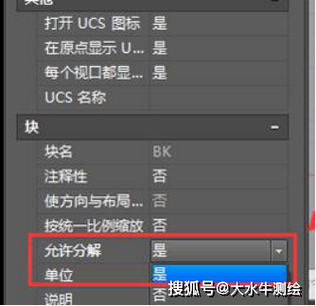
起点、圆心、长度(SCL)
以起点、圆心及弦长绘制圆弧,弦长需满足≤2×半径的条件。
起点、终点、角度(SEA)
通过起点、终点及圆心角绘制圆弧,角度为正时逆时针绘制,为负时顺时针绘制。
起点、终点、半径(SER)
以起点、终点及半径绘制圆弧,半径需大于或等于起点与终点距离的一半。
继续(O)
从上一圆弧的终点或直线的端点开始绘制新圆弧,新圆弧与上一线段相切。
- 操作步骤:
① 执行ARC命令,选择"继续"选项;
② 系统自动捕捉上一线段终点作为新圆弧起点;
③ 指定圆弧终点或参数(如角度、半径)。
其他方式
如"起点、端点、方向"(通过起点、终点及切线方向绘制)、"圆心、端点、方向"等,可根据实际灵活选择。
ARC命令的参数设置与注意事项
关键参数说明
- 半径(R):圆弧的半径值,需满足几何条件(如弦长与半径的关系)。
- 角度(A):圆心角,范围通常为0°~360°,超过360°时将绘制整圆。
- 方向(D):圆弧在起点处的切线方向,可通过输入角度或指定点确定。
- 弦长(L):圆弧两端点之间的直线距离,需结合半径合理设置。
操作注意事项
- 相切关系:使用"继续"选项时,新圆弧自动与上一线段相切,无需手动调整切点。
- 角度正负:角度值为正时,圆弧按逆时针方向绘制;为负时,按顺时针方向绘制。
- 半径限制:在"起点、终点、半径"模式下,半径必须≥起点与终点距离的一半,否则无法绘制圆弧。
- 整圆绘制:若圆心角为360°,或通过"圆心、直径"方式绘制,可直接生成整圆(也可使用CIRCLE命令)。
ARC命令的实际应用场景
| 应用领域 | 典型案例 |
|---|---|
| 机械设计 | 绘制齿轮齿形、轴承滚道、法兰盘圆角等弧形结构。 |
| 建筑制图 | 设计门窗弧形边框、楼梯扶手弯道、建筑装饰圆弧线条。 |
| 电气工程 | 绘制电缆弯曲路径、电气元件中的弧形触点、接线端子轮廓。 |
| 道路桥梁 | 设计道路转弯处的圆弧曲线、桥梁伸缩缝的弧形结构。 |
| 家具设计 | 绘制圆形桌面的边缘弧度、沙发的靠背曲线、弧形柜门轮廓。 |
常见问题与解决方法
在实际操作中,使用ARC命令时可能会遇到以下问题:
-
圆弧显示不完整或无法绘制
- 原因:半径过小或角度超出合理范围(如弦长大于直径)。
- 解决:检查参数是否符合几何条件,调整半径或角度值。
-
圆弧方向与预期相反
- 原因:角度值正负设置错误,或起点、终点顺序颠倒。
- 解决:通过调整角度正负(如将"90"改为"-90")或交换起点、终点位置修正方向。
相关问答FAQs
Q1:如何绘制与已知直线相切的圆弧?
A:可通过以下两种方法实现:
① 使用"起点、端点、方向"选项:先指定圆弧起点(直线端点),再指定终点,然后通过输入角度或点击点确定切线方向(与直线方向一致);
② 使用"继续"选项:在直线端点启动ARC命令,系统自动捕捉直线方向作为圆弧切线方向,只需指定终点即可。
Q2:如何快速绘制指定半径和长度的圆弧?
A:推荐使用"起点、圆心、长度"或"起点、终点、半径"模式:
① 若已知起点和圆心:执行ARC命令→选"圆心"→指定起点→输入"L"→输入弦长值;
② 若已知起点、终点和半径:执行ARC命令→指定起点→输入"R"→输入半径值→指定终点,通过调整半径和端点位置,可精确控制圆弧长度。